当你兴冲冲地想要打开电脑里某个重要的加密文件,比如一份工作报告、一张家庭照片集或者一个财务表格时,却突然发现系统弹出一个错误提示,告诉你“访问被拒绝”或者需要输入一个你根本不记得的密码,这种心情确实非常糟糕,别急着 panic,这个问题虽然棘手,但有很多方法可以尝试解决,我们一步一步来,先从最简单、最可能的原因开始排查。
最最常见的原因,可能简单到让你哭笑不得:你是不是用错了用户账户登录的? Windows 的系统加密功能,在专业版及以上版本中通常指的是EFS加密,这个功能有一个核心特点:加密是和当前登录的特定用户账户牢牢绑定的,简单说,就是你用“张三”这个账户加密的文件,只有用“张三”账户登录系统时才能无缝打开,如果你最近切换了用户账户(比如从管理员账户换到了标准用户账户),或者你的电脑加入了公司的域,而你用了本地账户登录,那么系统自然会认为你没有权限,拒绝你访问,第一步,请确认你现在登录的账户,是不是当初加密文件时使用的那个账户,如果是公司电脑,尝试用你的域账户登录看看。
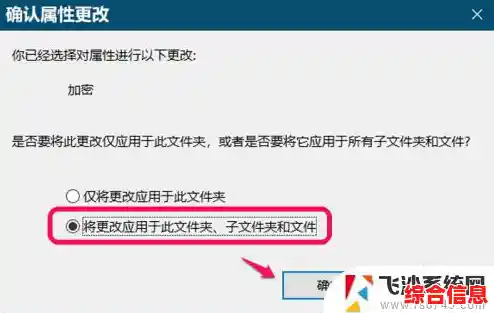
如果账户没问题,那第二个要检查的就是你的加密证书和密钥有没有出问题,EFS加密的本质是系统为你生成一个独一无二的“数字证书”和“私钥”,用来给文件上锁和解锁,如果这个证书因为系统重装、用户配置文件损坏、或者某些优化软件误删而丢失了,那么即使你用对了账户,也像弄丢了唯一的钥匙,打不开锁,这时候,你需要检查证书是否还在。
你可以这样做:在键盘上按 Win + R 键,打开“运行”对话框,输入 certmgr.msc 然后回车,这会打开证书管理器,在左侧窗口,依次展开“个人” -> “证书”文件夹,看看右侧的列表里,有没有你的加密证书(通常会显示你的用户名,预期目的”里包含“加密文件系统”),如果这里是空的,或者你怀疑证书有问题,那么你之前有没有备份过证书呢?Windows 在第一次加密文件时,通常会弹窗提醒你备份证书(一个带有 .pfx 后缀的文件),如果你当时顺手备份了,现在就是它大显身手的时候,找到那个 .pfx 文件,双击它,按照“证书导入向导”的提示,把它重新导入到你的用户账户下就可以了,导入时可能会要求你输入当时设置的保护密码。
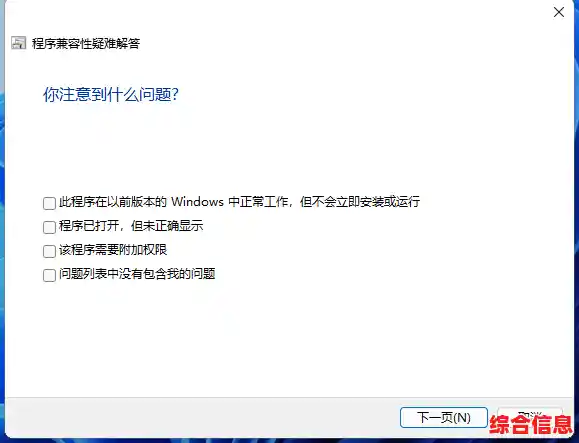
如果你从来没有备份过证书,也先别绝望,可以尝试一下Windows的“文件恢复”功能,右键点击无法打开的加密文件或文件夹,选择“属性”,在“常规”选项卡下方点击“高级”按钮,在高级属性对话框中,确保“加密内容以便保护数据”是勾选状态,然后看看下方有没有一个名为“详细信息”的按钮,如果能点开,里面可能会列出曾经可以访问这个文件的其他用户账户或者恢复代理,如果你的账户还在列表里,但状态异常,可以尝试“备份密钥”看看能否重新导出,或者试试添加一个新的恢复代理(比如另一个管理员账户),这个操作需要一定的系统知识,如果不太确定,可以先跳过尝试下一种方法。
可以考虑一下系统还原点,如果你记得大概在什么时候文件还是可以正常打开的,而之后系统进行了大的更新或者安装了某些软件导致问题出现,那么系统还原可能是一个有效的“时间倒流”手段,在开始菜单搜索“创建还原点”,打开系统属性对话框,点击“系统还原”按钮,按照向导选择一个在问题发生之前创建的还原点进行恢复。 系统还原主要影响系统设置和程序,通常不会删除你的个人文件(如文档、照片),但为防万一,如果可能的话,尽量先备份重要数据到移动硬盘,这个方法有可能将系统状态恢复到加密证书还正常工作的那个时间点。

如果以上方法都行不通,我们还可以检查一些系统底层的问题。加密服务是否正常运行,再次按 Win + R,输入 services.msc 打开服务窗口,在长长的服务列表里,找到名为“Encrypting File System (EFS)”的服务,确保它的“状态”是“正在运行”,启动类型”是“自动”,如果不是,可以尝试右键点击它,选择“启动”或“重新启动”。
磁盘错误有时也会干扰加密系统的正常工作,你可以尝试运行一下磁盘检查,在开始菜单搜索“命令提示符”,右键点击它,选择“以管理员身份运行”,在弹出的黑色窗口中,输入 chkdsk C: /f (如果文件在C盘的话,否则将C替换为对应的盘符),然后按回车,系统会提示你下次重启时检查,你输入“Y”并回车,然后重启电脑,重启过程中,系统会自动扫描并尝试修复磁盘错误。
如果所有努力都失败了,而你确定文件极其重要,那么可能需要寻求专业数据恢复服务的帮助,他们有更高级的工具和技巧来处理加密数据损坏的情况,但这通常费用不菲,所以只能作为最后的选择。
为了避免将来再次陷入这种困境,强烈建议你:第一,养成备份加密证书的习惯,并把它保存在一个安全的地方,比如U盘或云盘。第二,也是更重要的,定期对整个系统或重要文件进行完整的备份,可以使用Windows自带的“文件历史记录”或第三方备份软件,将数据备份到外部硬盘,这样,即使加密系统完全崩溃,你至少还有一份未加密的备份副本可以救急。
希望这些步骤能帮助你成功找回并打开那些重要的文件。